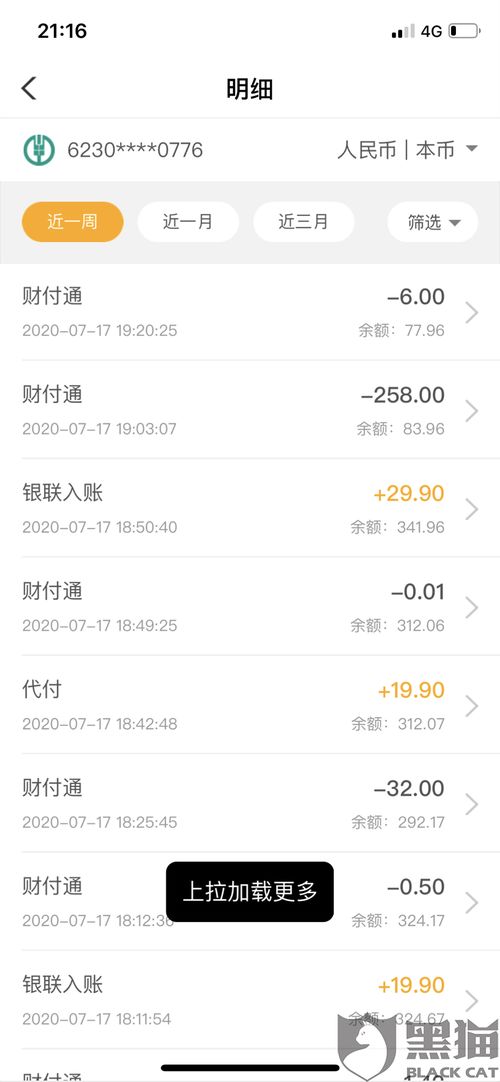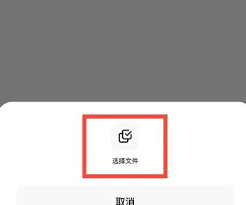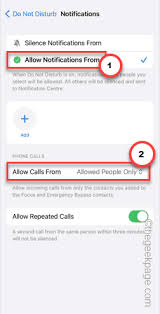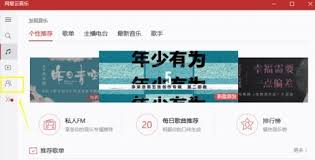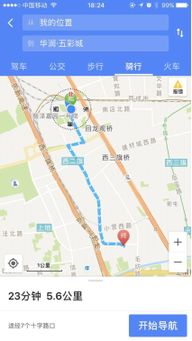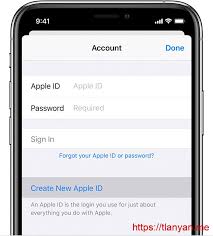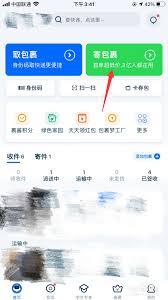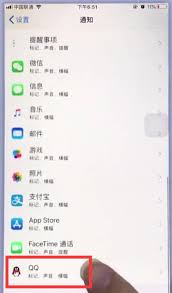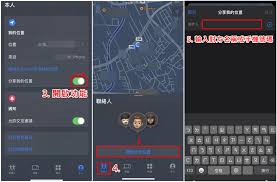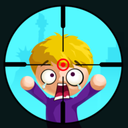在现代web开发中,vue.js因其高效的数据绑定和组件系统而广受欢迎。当涉及到分页显示大量数据时,实现一个用户友好的“下一页”功能显得尤为重要。本文将指导你如何在vue项目中实现这一功能。
准备工作
在开始之前,请确保你已经安装了vue.js环境,并且对基本的vue语法有所了解。此外,为了演示的目的,我们将使用一个假设的api来获取数据,这可以是任何提供分页数据的后端服务。
步骤一:创建vue实例
首先,我们需要创建一个vue实例,并定义一些基础的数据属性和方法。例如:
```javascript
new vue({
el: \'app\',
data() {
return {

currentpage: 1,
pagesize: 10,
totalitems: 0,
items: [],
totalpages: 0
}
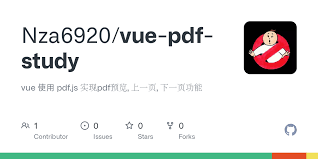
},
methods: {
fetchitems() {
// 这里我们调用api获取数据
}
}
})
```
步骤二:实现分页逻辑
接下来,我们需要实现分页逻辑。这通常涉及到计算总页数、当前页码的变化以及数据的更新。我们可以添加一个`fetchitems`方法来处理数据请求,并在vue实例中监听当前页码的变化:
```javascript
methods: {
fetchitems() {
// 假设我们有一个api,它接受当前页码和每页大小作为参数
axios.get(\'/api/items\', {
params: {
page: this.currentpage,
size: this.pagesize
}
}).then(response => {
this.items = response.data.items;
this.totalitems = response.data.totalitems;
this.totalpages = math.ceil(this.totalitems / this.pagesize);
})
}
}
```
步骤三:前端展示
最后一步是在前端展示这些信息。你可以通过简单的html和css来设计你的页面布局,并使用vue的双向数据绑定来动态显示数据。例如:
```html
- {{ item.name }}
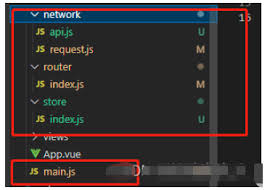
{{ currentpage }} / {{ totalpages }}
```
以上就是使用vue.js实现“下一页”功能的基本步骤。当然,实际应用中可能还需要考虑更多的细节,比如错误处理、加载状态显示等。希望这篇文章对你有所帮助!